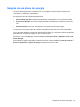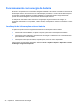User Guide - Windows 7
Com o computador ligado, é possível iniciar o estado de suspensão de uma das seguintes formas:
●
Pressione brevemente o botão Liga/Desliga.
●
Feche a tela.
●
Selecione Iniciar, clique na seta ao lado do botão Desligar e, em seguida, clique em
Suspender.
Para sair da suspensão:
●
Pressione brevemente o botão Liga/Desliga.
●
Se a tela estiver fechada, abra-a.
●
Pressione uma tecla do teclado.
●
Toque ou passe o dedo sobre o TouchPad.
Quando o computador sai da suspensão, as luzes de alimentação se acendem e a tela volta a ser
exibida no ponto onde seu trabalho foi interrompido.
NOTA: Se você definiu uma senha necessária para o computador despertar, será preciso informá-
-la para que a tela volte a ser exibida.
Início e saída da hibernação
O sistema vem configurado de fábrica para iniciar a hibernação após um período de inatividade
específico, que varia se o computador estiver operando com alimentação por bateria ou externa, ou
quando a bateria atingir um nível crítico.
As configurações de energia e os tempos limites podem ser alterados no Painel de Controle do
Windows.
NOTA: Para alguns modelos, o recurso Intel® Rapid Start Technology vem ativado de fábrica. A
Rapid Start Technology permite que o computador retorne rapidamente do estado de inatividade.
Como a hibernação é controlada pela Rapid Start Technology, não é possível iniciar a hibernação
manualmente. Para obter mais informações, consulte
Utilização da suspensão ou da hibernação
na página 40.
Para iniciar a hibernação, selecione Iniciar, clique na seta ao lado do botão Desligar e clique em
Hibernar.
Para sair da hibernação, pressione rapidamente o botão liga/desliga.
As luzes de alimentação se acendem e a tela volta a ser exibida no ponto onde seu trabalho foi
interrompido.
NOTA: Se você definiu uma senha necessária para o computador despertar, será preciso informá-
-la para que a tela volte a ser exibida.
Utilização da suspensão ou da hibernação 41